Word中怎么自动生成目录步骤
1、打开Word,进入【Word正文】;
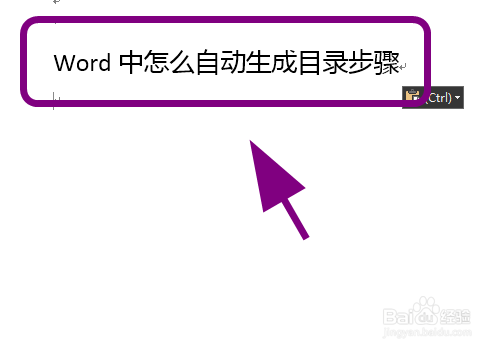
2、按住键盘Crtl键,滑动鼠标选中【要设置为目录的文字】;
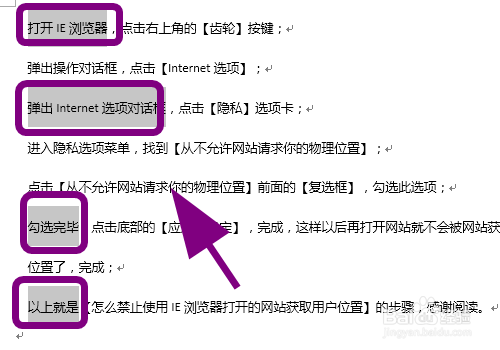
3、进入Word开始选项卡,在开始菜单中点击【样式】里面的【标题】样式;
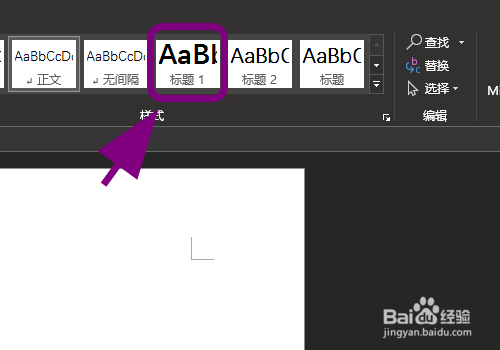
4、返回正文,可以看到被选中的内容文字样式【发生了变化】,被设置为标题了;
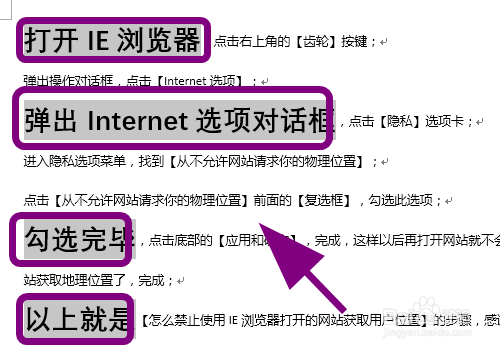
5、之后点击功能区的【引用】选项卡;

6、将鼠标光标移动到要插入目录的位置,在引用选项卡中点击【目录】选项;
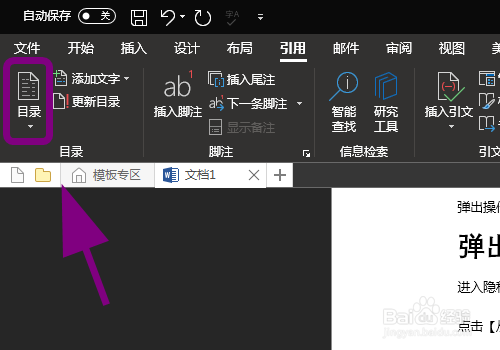
7、弹出目录操作菜单,点击【自定义目录】或者【现有的目录样式】,例如点击现有的自动生成目袄嬖艽蛞录样式二,系统自动在正文部分插入目录,完成;

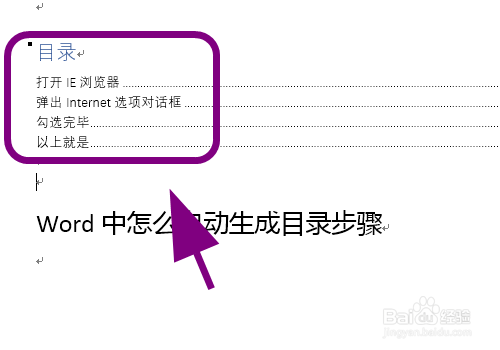
8、以上就是【Word中怎么自动生成目录步骤】的步骤,感谢阅读。